最近更新时间:2025-04-17 17:32:21
本文主要阐述通过 KS3 Finder工具,完成存储桶的相关操作,例如创建桶、查看桶详情等。
登录KS3 Finder后,可以完成以下桶的相关操作。
桌面端左侧选中【空间】进入“存储空间”列表页面,点击【创建空间】并正确填写“地区”、“空间名称”、“访问类型”、“项目”、“存储类型”、“访问权限”和 “加密方式”,单击【保存】即可创建完成。
点击右侧“操作栏”中【更多】➡【删除】,完成存储空间的删除操作。

注意:删除存储空间前需要将桶内对象全部删除,对象一旦被删除将不可恢复,需要谨慎操作。
在桌面端左侧选中【空间】进入“存储空间”列表页面可查看存储空间详情。存储空间详情包括存储空间的“空间名称”、“地区”、“创建时间”、“存储类型”和“操作”。
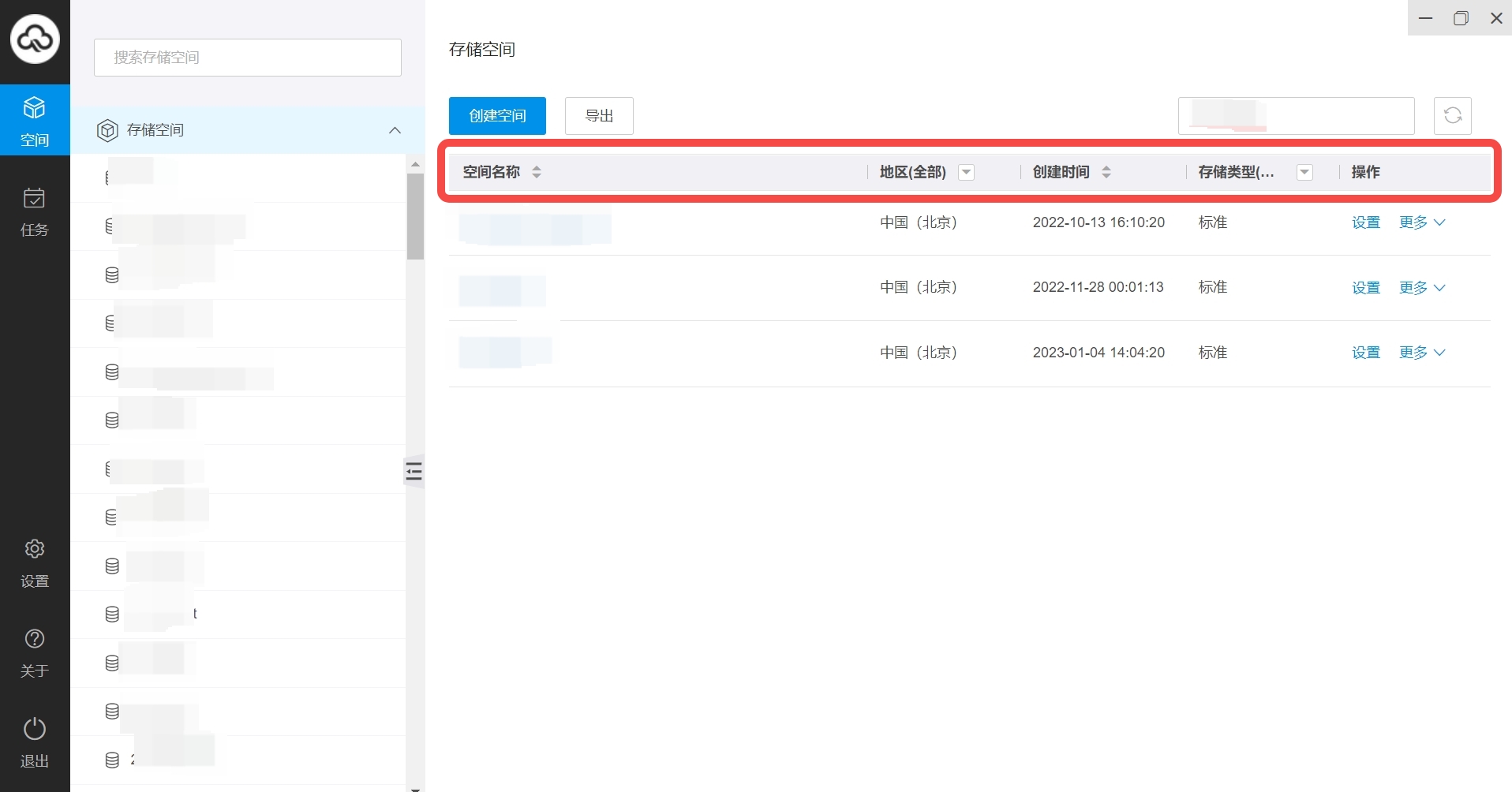
通过存储空间列表页面右上方的搜索框,输入关键词进行快速查找,支持模糊搜索。
找到需要授权的Bucket名称,点击右侧的【设置】,对目标Bucket的访问ACL进行设置。

设置公开读写限后,任意用户(包括匿名用户)可访问您的存储桶,为了保证您的文件安全性,请谨慎操作!
找到需要授权的Bucket名称,点击右侧的【更多】➡【快速Policy授权】,为不同类型账号设置Bucket操作权限。
鼠标Hover在快速Policy授权界面的 ?处,可以看到对应授权账号的格式说明:
*:表示所有用户;
主账号格式: accountId;
子用户格式: accountId/userName; accountId表示主账号id, userName表示子用户用户名;
角色名格式: accountId/roleName; accountId表示主账号id, roleName表示角色名。

有关桶策略的更多详情,请参见文档:空间策略。
找到需要配置的Bucket名称,点击右侧的【更多】➡【桶策略】,可自定义添加、修改或删除桶策略。

有关桶策略的更多详情,请参见文档:空间策略。
找到需要配置的Bucket名称,点击右侧的【更多】➡【生命周期规则】,可添加、修改、删除Bucket的生命周期规则。
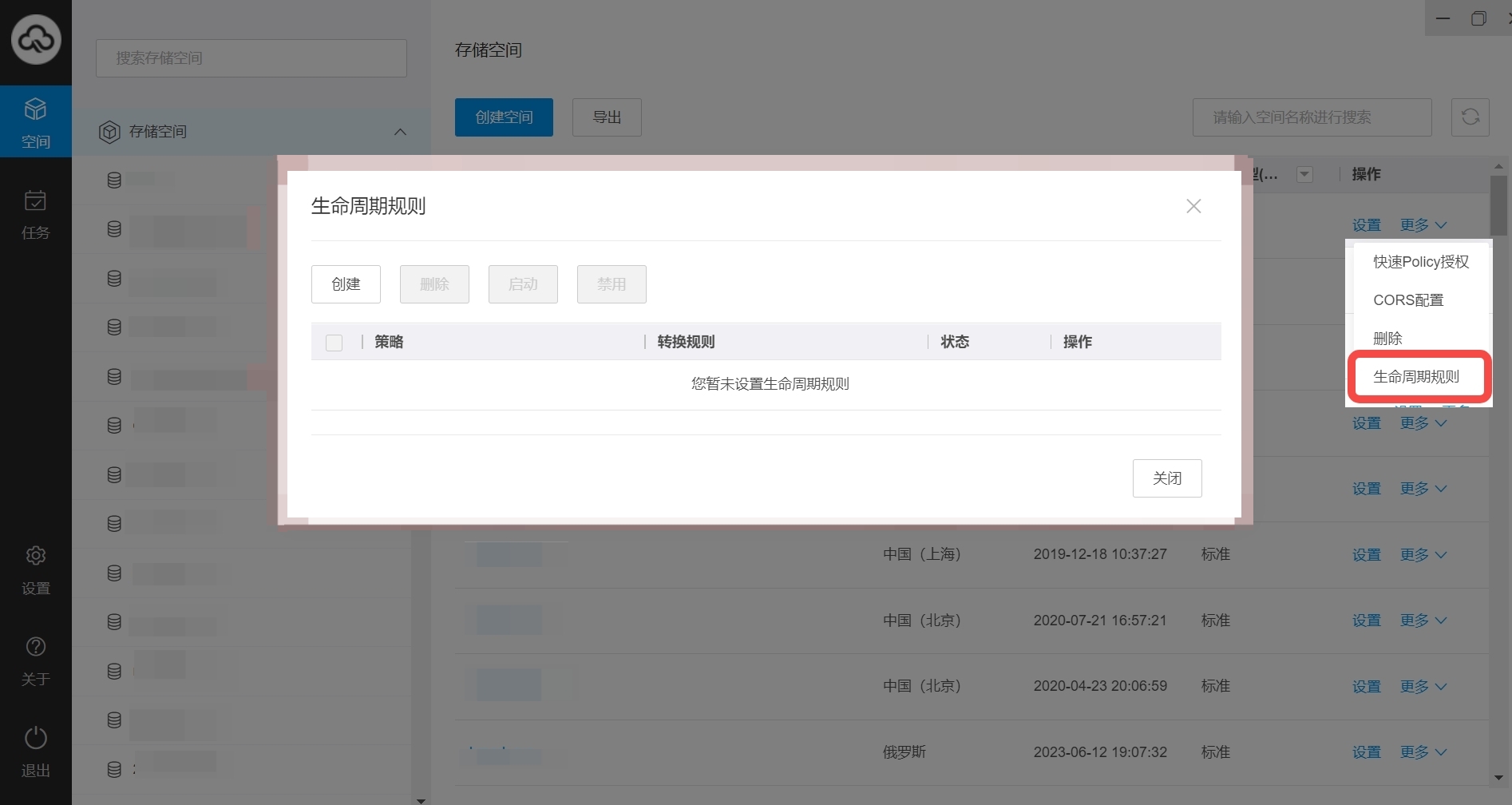

有关生命周期规则的更多详情,请参见文档:生命周期管理。
找到需要设置的Bucket名称,点击右侧的【更多】➡【CORS配置】,可添加、修改、删除Bucket的跨域资源共享规则。

有关CORS规则的更多详情,请参见文档:CORS配置。
找到需要配置的Bucket名称,点击右侧的【更多】➡【回收站】,可查看回收站内文件列表详情,包括文件名、存储类型、文件大小、最后修改时间、移至回收站时间、剩余保留时长。

有关回收站规则的更多详情,请参见文档:回收站规则。
分块上传对象过程中取消上传、网络或签名异常时可能导致产生文件碎片,可点击顶部【更多操作】中的【查看文件碎片】,在弹出的提示框中查阅是否存在文件碎片。如果存在,可点击【清空碎片】删除所有碎片,也可按前缀搜索碎片。
1.在KS3 Finder上侧【首页】中,鼠标悬浮【☆】提示收藏,点击按钮既可完成对该访问路径的收藏。
2.点击收藏完毕,右侧【收藏的路径】中会显示对应收藏访问路径。
3.在KS3 Finder上侧【首页】中,鼠标悬浮右侧的文件夹按钮提示收藏夹,点击按钮弹框对应的收藏路径。
4.收藏夹弹框显示收藏路径,您可以对收藏的路径进行删除和筛选。
找到需要设置加密规则的Bucket名称,点击右侧的【设置】,对目标Bucket进行设置。

使用KS3托管的密钥进行AES-256服务端加密,详情请参见文档:加密。
纯净模式

